8 najlepszych sposobów na naprawienie wyczerpania baterii w Androidzie 13
Różne / / April 05, 2023
Najnowsza aktualizacja Google do Androida 13 była koszmarem dla pierwszych użytkowników – w zasadzie właścicieli telefonów Pixel. Wielu ma zgłosił nieprawidłowe zużycie baterii po zainstalowaniu najnowszego Androida 13 zbudować. Jeśli doświadczasz tego samego na swoim telefonie, czytaj dalej, aby rozwiązać problem z rozładowaniem baterii w Androidzie 13.

Android 13 zawiera mile widziane aktualizacje, takie jak ulepszenia Material You, funkcje bezpieczeństwa i ukryte dodatki poprawiające jakość życia. Jednak aktualizacja przyniosła odwrotny skutek dla kilku wczesnych użytkowników. Będziesz miał trudności z korzystaniem z funkcji Androida 13 tylko wtedy, gdy Twój telefon nie może pozostać w stanie uśpienia i ciągle wyczerpuje się bateria.
1. Sprawdź aktywne aplikacje i zamknij je
Android 13 oferuje nowatorski sposób sprawdzania, czy aktywne aplikacje działają w tle. Oznacza to, że możesz sprawdzić, które aplikacje nie śpią przez cały czas i zużywają baterię. zwykle VPN, schowek, monitorowanie danych i inne aplikacje (takie jak Microsoft Phone Link) działają cały czas w tle. Czasami niechciane aplikacje stale działają w tle, aby śledzić aktywność urządzenia. Wykonaj poniższe czynności, aby sprawdzić takie aplikacje i zamknąć je.
Krok 1: Przesuń w dół, aby wyświetlić Centrum powiadomień na telefonie z Androidem.
Krok 2: Przesuń ponownie w dół i sprawdź liczbę aplikacji oprócz koła zębatego ustawień.

Krok 3: Stuknij w nią, aby otworzyć wyskakujące okienko Aktywne aplikacje. Sprawdź, czy lista aplikacji jest aktywna i działa, nawet jeśli ich nie używasz.
Krok 4: Naciśnij przycisk Zatrzymaj obok aplikacji, których nie używasz lub których nie potrzebujesz, i zauważ poprawę żywotności baterii telefonu.
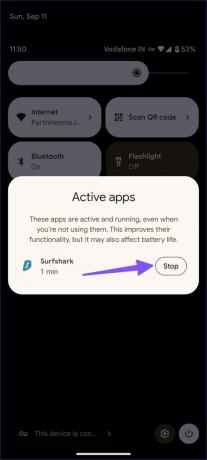
2. Ogranicz aplikacje
Najpierw musisz sprawdzić, które aplikacje są odpowiedzialne za drenaż baterii w telefonie. Możesz użyć domyślnego menu baterii i ograniczyć niepotrzebne z menu informacji o aplikacji.
Krok 1: Przesuń ekran główny w górę, aby otworzyć menu szuflady aplikacji.
Krok 2: Otwórz aplikację Ustawienia.

Krok 3: Wybierz Bateria i otwórz Użycie baterii z poniższego menu.
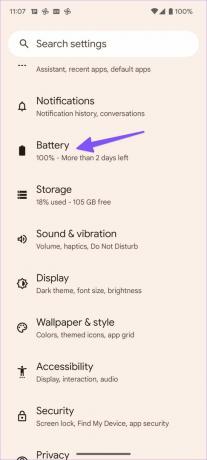

Krok 4: Sprawdź, które aplikacje stale znajdują się na szczycie listy zużycia baterii.
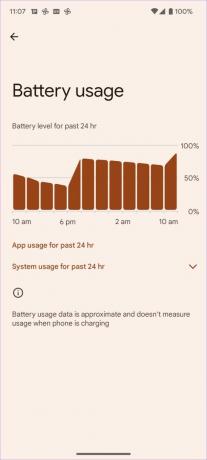
Krok 5: Wróć do ekranu głównego. Znajdź aplikacje będące winowajcami i naciśnij je długo, aby otworzyć menu informacji o aplikacji.

Krok 6: Przewiń do baterii.

Krok 7: Stuknij przycisk radiowy obok opcji Ograniczone i gotowe.

Powtórz to samo dla wszystkich takich aplikacji.
3. Wymuś zatrzymanie nieistotnych aplikacji
Od czasu do czasu możesz potrzebować określonych aplikacji. Nie możesz codziennie korzystać z aplikacji do dostarczania żywności, taksówek lub przewoźników, ale potrzebujesz ich dwa lub trzy razy w miesiącu. Możesz wymusić zatrzymanie takich aplikacji w tle. Oto jak.
Krok 1: Naciśnij długo ikonę aplikacji i otwórz menu informacyjne.

Krok 2: Wybierz Wymuś zatrzymanie i potwierdź swoją decyzję.
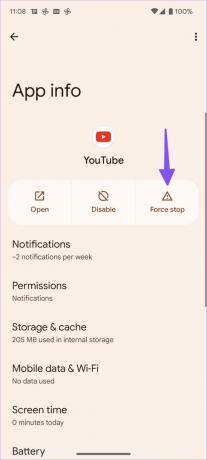
4. Zrestartować ustawienia sieci
Ze względu na nieprawidłową lub nieaktualną konfigurację ustawień sieciowych podczas lub po aktualizacji Androida 13, możesz spotkać się z nadmiernym rozładowaniem baterii. Oznacza to, że karta SIM w telefonie desperacko próbuje połączyć się z dobrą siecią, ale zużywa dużo soku z baterii, aby przeskanować i wyszukać taką sieć. Czas zresetować ustawienia sieciowe w telefonie z Androidem.
Krok 1: Otwórz Ustawienia na swoim telefonie z Androidem.
Krok 2: Przewiń do Systemu.

Krok 3: Otwórz opcje resetowania.
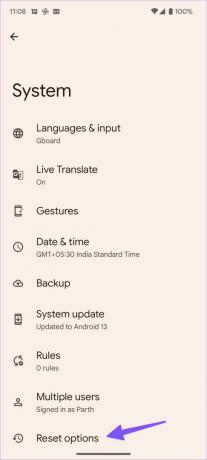
Krok 4: Stuknij „Resetuj Wi-Fi, telefon komórkowy i Bluetooth” i potwierdź to samo z poniższego menu.


5. Użyj trybu snu
Tryb przed snem jest częścią Cyfrowej równowagi na Androida. Wycisza telefon, przyciemnia tapetę i zmienia ekran na czarno-biały przed snem, aby oszczędzać baterię.
Krok 1: Otwórz Ustawienia w systemie Android (patrz powyższe kroki).
Krok 2: Przewiń do „Cyfrowe dobre samopoczucie i kontrola rodzicielska” i otwórz „Tryb przed snem”.
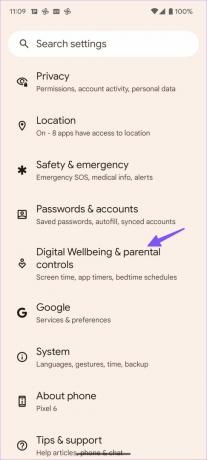
Krok 3: Rozwiń „Rutyna przed snem” i dotknij przycisku opcji obok „Użyj harmonogramu”.

Krok 4: Wybierz czas i dni, aby automatycznie włączać i wyłączać tryb nocny.


6. Zaktualizuj system operacyjny Android
Po dużej aktualizacji Androida producenci telefonów często wypuszczają aktualizację z poprawkami błędów, aby poprawić ogólną stabilność systemu dla swoich istniejących modeli telefonów.
Krok 1: Otwórz system w ustawieniach systemu Android (patrz kroki powyżej).
Krok 2: Wybierz opcję Aktualizacja systemu i zainstaluj oczekujące aktualizacje z poniższego menu.

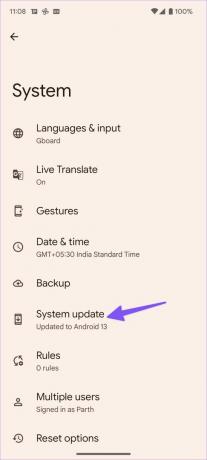
7. Użyj trybu oszczędzania baterii
Jeśli po zainstalowaniu najnowszej poprawki bezpieczeństwa nadal zauważasz zużycie baterii, możesz spróbować włączyć tryb oszczędzania baterii w telefonie.
Krok 1: Otwórz menu Bateria w Ustawieniach Androida (patrz powyższe kroki).
Krok 2: Wybierz „Oszczędzanie baterii”.
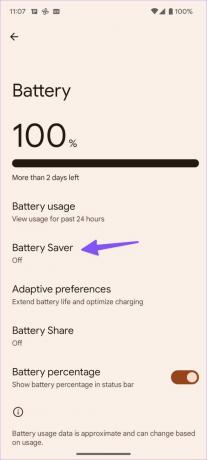
Krok 3: Włącz przełączanie oszczędzania baterii. Możesz także ustawić harmonogram włączania lub wyłączania trybu oszczędzania baterii.

Możesz także użyć menu szybkiego przełączania, aby włączyć tryb oszczędzania baterii w systemie Android.
8. Przywróć ustawienia fabryczne telefonu z Androidem
Gdy rozwiązania nie naprawią rozładowania baterii w telefonie, możesz chcieć przywrócić ustawienia fabryczne. Spowoduje to usunięcie wszystkich danych z telefonu i przywrócenie go do stanu fabrycznego — w taki sam sposób, w jaki wychodzi z pudełka. Oto jak możesz przywrócić telefon do ustawień fabrycznych.
Krok 1: Otwórz opcje resetowania w ustawieniach Androida (sprawdź powyższe kroki).
Krok 2: Wybierz Usuń wszystkie dane (przywracanie ustawień fabrycznych).

Krok 3: Stuknij opcję Wymaż wszystkie dane i potwierdź swoją decyzję, wprowadzając kod PIN urządzenia.
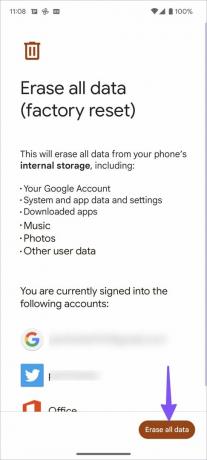
Ciesz się doskonałą żywotnością baterii w swoim telefonie z Androidem
Zużycie baterii w Androidzie 13 może pozostawiać użytkownikom niesmak. Zamiast cieszyć się nowymi funkcjami, zastanawiasz się nad problemami z żywotnością baterii w telefonie. Przejrzyj wszystkie powyższe sztuczki i zakończ przysięgę baterii na Androidzie 13.
Ostatnia aktualizacja: 14 września 2022 r
Powyższy artykuł może zawierać linki partnerskie, które pomagają wspierać Guiding Tech. Nie wpływa to jednak na naszą rzetelność redakcyjną. Treść pozostaje bezstronna i autentyczna.
Scenariusz
Parth Shah
Parth wcześniej pracował w EOTO.tech, zajmując się nowinkami technicznymi. Obecnie pracuje jako wolny strzelec w Guiding Tech, pisząc o porównaniach aplikacji, samouczkach, wskazówkach i sztuczkach dotyczących oprogramowania oraz zagłębiając się w platformy iOS, Android, macOS i Windows.



